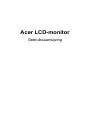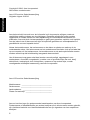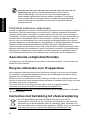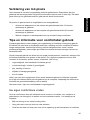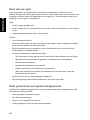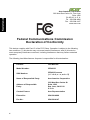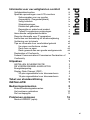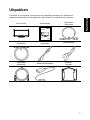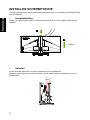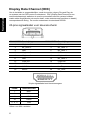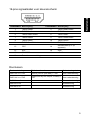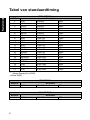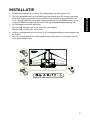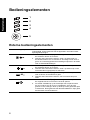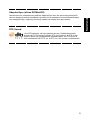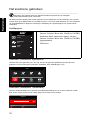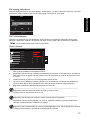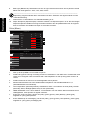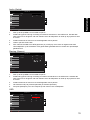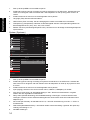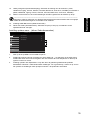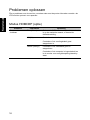Acer CZ340CK Gebruikershandleiding
- Categorie
- Tv's
- Type
- Gebruikershandleiding

Acer LCD-monitor
Gebruiksaanwijzing

Nederlands
ii
Copyright © 2016. Acer Incorporated.
Alle rechten voorbehouden.
Acer LCD-monitor Gebruiksaanwijzing
Originele uitgave: 8/2016
Acer behoudt zich het recht voor de informatie in dit document te wijzigen zonder de
verplichting melding te doen van de wijzigingen. Dergelijke wijzigingen zullen worden
opgenomen in nieuwe edities van deze handleiding of in aanvullende documenten en
publicaties. Acer stelt zich niet aansprakelijk en geeft geen garanties, expliciet noch impliciet,
voor de inhoud van dit document en wijst de impliciete garanties van verkoopbaarheid of
geschiktheid voor een bepaald doel af.
Noteer het modelnummer, het serienummer en de datum en plaats van aankoop in de
onderstaande ruimte. Het serienummer en het modelnummer bevinden zich op het label dat
op uw computer zit. Het serienummer, het modelnummer en de aankoopinformatie moeten
worden vermeld op alle briefwisseling aangaande deze eenheid.
Van dit document mag geen enkel deel worden verveelvoudigd, opgeslagen in een
zoeksysteem, of worden overgebracht, in welke vorm of op welke wijze dan ook, hetzij
elektronisch, mechanisch, door fotokopiëren, opnames of op andere wijze, zonder
voorafgaande schriftelijke toestemming van Acer Incorporated.
Acer LCD-monitor Gebruiksaanwijzing
Modelnummer: _______________________________
Serienummer: ________________________________
Aankoopdatum: ______________________________
Plaats van aankoop: ___________________________
Acer en het Acer-logo zijn gedeponeerde handelsmerken van Acer Incorporated.
Productnamen of handelsmerken van andere bedrijven die in dit document worden gebruikt,
zijn uitsluitend bedoeld voor identicatiedoeleinden en zijn eigendom van hun respectieve
bedrijven.

Nederlands
iii
Informatie voor uw veiligheid en
comfort
Veiligheidsinstructies
Lees deze instructies aandachtig. Bewaar dit document zodat u het later opnieuw kunt
raadplegen. Volg alle waarschuwingen en instructies op die op het product zijn gemarkeerd.
Speciale opmerkingen over LCD-monitors
De volgende verschijnselen zijn normaal voor een LCD-scherm en duiden niet op een
storing.
• Door de aard van het uorescente licht zal het scherm aanvankelijk ikkeren. Zet de
hoofdschakelaar uit en weer aan tot het geikker verdwijnt.
• Het is mogelijk dat de helderheid ongelijkmatig is, afhankelijk van het patroon dat u op
het bureaublad gebruikt.
• Het LCD-scherm heeft 99,99 % of meer effectieve pixels. Het kan maximaal 0,01%
fouten bevatten zoals een ontbrekend pixel of een pixel dat altijd aanstaat.
• Door de aard van het LCD-scherm kan er een nabeeld achterblijven nadat de weergave
veranderd is, wanneer hetzelfde beeld een aantal uren getoond is. De weergave wordt
langzamerhand hersteld wanneer het beeld verandert of wanneer de hoofdschakelaar
een aantal uren uitstaat.
Schoonmaken van uw monitor
Ga als volgt te werk als u de monitor schoonmaakt:
• Neem de stekker uit het stopcontact voor u begint met schoonmaken.
• Gebruik een zachte doek om het scherm en de behuizing aan voor en zijkant schoon te
vegen.

Nederlands
iv
Accessibility (Toegankelijkheid)
Zorg dat het stopcontact waarop u de voedingskabel aansluit gemakkelijk toegankelijk is
en zich zo dicht mogelijk bij het apparaat bevindt. Wanneer u de voeding van het apparaat
moet loskoppelen, moet u de voedingskabel uit het stopcontact trekken.
Veilig luisteren
Volg deze instructies om uw gehoor te beschermen.
• Verhoog de geluidssterkte langzamerhand tot u het geluid goed kunt horen zonder
vervorming.
• Verhoog de geluidssterkte daarna niet voordat uw oren zich op het geluid hebben
ingesteld.
• Luister niet lang naar muziek met een hoge geluidssterkte.
• Zet de geluidssterkte niet hoger om omgevingsgeluid uit te sluiten.
• Zet de geluidssterkte lager als u gesprekken om u heen niet kunt verstaan.
Waarschuwingen
• Gebruik dit product niet in de buurt van water.
• Zet dit product niet op een onstabiel wagentje of op een wankele voet of tafel. Het
product kan ernstige schade oplopen wanneer u het laat vallen.
• Er zijn sleuven en openingen voorzien voor de ventilatie om een betrouwbare
werking van het product te garanderen en het tegen oververhitting te beschermen.
Deze openingen mogen niet worden geblokkeerd of afgedekt. De openingen mogen
nooit worden geblokkeerd door het product op een bed, sofa, tapijt of een ander
gelijkaardig oppervlak te zetten. Dit product mag nooit bij of boven een radiator of een
verwarmingsapparaat worden geplaatst of in een installatie worden ingebouwd, tenzij
voldoende ventilatie is voorzien.
• Duw nooit objecten in dit product door de sleuven van de behuizing aangezien deze
objecten gevaarlijke voltagepunten kunnen raken of een kortsluiting kunnen veroorzaken
in de onderdelen. Dit kan vuur of elektrische schokken veroorzaken. Zorg ervoor dat u
nooit vloeistof op of in het product morst.
• Om schade aan interne onderdelen en het lekken van de batterij te vermijden, mag u
het product niet op een trillend oppervlak plaatsen.
• Gebruik het nooit in een sport-, trainings- of andere trillende omgeving omdat dit
mogelijk onverwachte kortsluitingen of schade aan interne onderdelen kan veroorzaken.
• De adapter is alleen bedoeld voor gebruik in combinatie met deze monitor, gebruik hem
niet voor andere doeleinden.
• Het apparaat gebruikt een van de volgende voedingsbronnen:
Fabricaat: DELTA:ADP-135KB-T(19V/135W)
Elektriciteit gebruiken
• Dit product moet worden gebruikt met het type stroom dat op het markeerlabel is
aangegeven. Als u niet zeker bent van het beschikbare stroomtype, moet u contact
opnemen met uw leverancier of uw lokale elektriciteitsmaatschappij.
• Zorg ervoor dat er niets op de voedingskabel staat. Plaats dit product niet op een plaats
waar mensen op de kabel kunnen trappen.

Nederlands
v
• Als u een verlengkabel gebruikt met dit product, moet u ervoor zorgen dat het totale
ampèrevermogen van de apparatuur die op de verlengkabel is aangesloten, het
ampèreevermogen van de verlengkabel niet overschrijdt. Zorg er ook voor dat het totale
vermogen van alle producten die op het stopcontact zijn aangesloten, het vermogen van
de zekering niet overschrijdt.
• Zorg dat u het stopcontact, de strip of de contactdoos niet overbelast door teveel
apparaten aan te sluiten.
De algemene systeembelasting mag niet meer zijn dan 80% van het vermogen van het
circuit. Als u powerstrips gebruikt, mag de belasting niet hoger zijn dan 80% van het
invoervermogen van de powerstrip.
• Het netsnoer van het product is uitgerust met een geaarde stekker met drie
draden. De stekker past alleen in een geaard elektrisch stopcontact. Controleer
of het stopcontact correct is geaard voordat u de stekker van de wisselstroomadapter
aansluit. Stop de stekker niet in een niet-geaard stopcontact. Neem contact op met uw
elektricien voor meer informatie.
Waarschuwing! De pool voor de aarding is een veiligheidsfunctie.
Wanneer u een stopcontact gebruikt dat niet correct is geaard, kan
die elektrische schok en/of letsels veroorzaken.
Opmerking: de aardingspool biedt ook een goede bescherming tegen
onverwachte ruis die wordt geproduceerd door andere elektrische apparaten
in de nabije omgeving die de prestaties van dit product kunnen storen.
• Gebruik het product alleen met de bijgeleverde voedingskabelset. Als u de
voedingskabelset moet vervangen, moet u ervoor zorgen dat de nieuwe voedingskabel
voldoet aan de volgende vereisten:afneembaar type, UL-geregistreerd/CSA-
gecerticeerd, type SPT-2, classicatie minimum 7 A 125 V, VDE-goedgekeurd of
gelijkwaardig, maximale lengte 4,6 meter (15 voet).
Reparatie en onderhoud product
Probeer niet zelf het product te repareren, aangezien het openen of verwijderen van
de deksels u kan blootstellen aan gevaarlijke spanningspieken of andere risico’s. Laat
onderhoud en reparaties over aan een gekwaliceerde monteur.
In de volgende omstandigheden moet u dit product loskoppelen van het stopcontact en
contact opnemen met bevoegd onderhoudspersoneel:
• wanneer de voedingskabel of stekker beschadigd of gerafeld is
• wanneer er vloeistof in het product is gemorst
• wanneer het product werd blootgesteld aan regen of water
• als het product is gevallen of als de behuizing beschadigd is
• als het product een opvallende verandering in prestaties vertoont, wat erop wijst dat
reparatie of onderhoud nodig is
• als het product niet normaal werkt nadat u de bedieningsinstructies hebt gevolgd

Nederlands
vi
Opmerking: pas alleen de bedieningselementen aan die door de
gebruiksaanwijzingen zijn beschreven. Onjuiste aanpassingen aan
andere bedieningselementen kunnen schade veroorzaken. In dat geval
is het mogelijk dat een bevoegde technicus uitgebreide werkzaamheden
moet uitvoeren aan het apparaat om het product te herstellen naar de
normale toestand.
Potentiëlee explosieve omgevingen
Schakel uw apparaat uit wanneer u zich op een locatie bevindt met een potentieel explosief
atmosfeer en leef alle aanwijzingen en instructies na. Potentieel explosieve atmosferen
omvatten locaties waar u normaal zou worden geadviseerd de motor van uw voertuig uit
te schakelen. Vonken op dergelijke locaties kunnen een explosie of brand veroorzaken die
kunnen leiden tot lichamelijke letsels of zelfs overlijden. Schakel het apparaat uit als u in
de buurt van een benzinepomp komt. Houd rekening met de beperkingen op het gebruik
van radio-apparatuur in brandstofdepots, opslagplaatsen en distributiegebieden, chemische
fabrieken of waar explosiewerkzaamheden worden uitgevoerd. Gebieden met een
potentieel explosieve atmosfeer worden vaak, maar niet altijd, duidelijk gemarkeerd. Deze
gebieden omvatten het benedendek op boten, chemische overdracht- of opslagfaciliteiten,
voertuigen die vloeibaar gas (zoals propaan of butaan) gebruiken en gebieden waar de
lucht chemische elementen of kleine deeltjes bevat, zoals graan, stof of metaalpoeder.
Aanvullende veiligheidsinformatie
Uw apparaat en de uitbreidingen kunnen kleine onderdelen bevatten. Houd ze buiten het
bereik van kleine kinderen.
Recycle-informatie over IT-apparatuur
Acer ondersteunt milieubescherming en beschouwt recycling in de vorm van het bergen
en verwijderen van gebruikte apparatuur als een van de belangrijkste prioriteiten bij het
beperken van de belasting van het milieu.
Bij Acer zijn we ons heel bewust van de invloed op het milieu dat ons bedrijf heeft en we
streven er naar om de beste werkprocedures te bepalen en bieden om de invloed van onze
producten op het milieu te beperken.
Voor meer informatie en hulp bij recycling, gaat u naar de volgende websites:
http://www.acer-group.com/public/Sustainability/sustainability01.htm
Bezoek www.acer-group.com voor nadere informatie over de mogelijkheden en voordelen
van onze producten.
Instructies met betrekking tot afvalverwijdering
Als u dit elektronische apparaat verwijderd werp het dan niet bij het
huishoudafval. Recycleer om de vervuiling te minimaliseren en de maximale
bescherming van het wereldwijde milieu te garanderen. Meer informatie over
afval van elektrische en elektronische apparatuur (WEEE), vindt u op de website
http://www.acer-group.com/public/Sustainability/sustainability01.htm

Nederlands
vii
Verklaring van lcd-pixels
Het lcd-paneel is met een hoogwaardige techniek gefabriceerd. Desondanks kan het
gebeuren dat sommige pixels niet goed functioneren zodat ze rood of zwart zijn. Dat heeft
geen effect op het getoonde beeld en geldt niet als slecht functioneren.
Dit product is geleverd met de mogelijkheid voor energiebeheer:
• Activeer de slaapstand van het scherm als gebruikersactiviteit 15 minuten
achterwege is gebleven.
• Activeer de slaapstand van de computer als gebruikersactiviteit 30 minuten
achterwege is gebleven.
• Wek de computer uit de slaapstand door op de aan/uit-knop te drukken.
Tips en informatie voor comfortabel gebruik
Computergebruikers kunnen klagen over oogbelasting en hoofdpijn na langdurig gebruik.
Er bestaat ook een kans op lichamelijk letsel door urenlang voor een computer te werken.
Lange werkperiodes, een slechte houding, slechte werkgewoontes, stress, slechte
werkomstandigheden, persoonlijke gezondheid en andere factoren verhogen de kans op
lichamelijk letsel.
Onjuist computergebruik kan leiden tot het carpal tunnelsyndroom, tendonitis, tenosynovitis
en andere problemen met spieren of het skelet. De volgende symptomen kunnen zich
voordoen in de handen, polsen, armen, schouders, hals of rug:
• ongevoeligheid, een brandend of tintelend gevoel
• voortdurende pijn, irritatie of gevoeligheid
• pijn, zwelling of bonzen
• stijfheid of bewegingsongemak
• kou of zwakte
Hebt u een van deze symptomen of een ander steeds terugkerend of blijvend ongemak
en/ of pijn die verband houdt met het gebruik van de computer, raadpleeg dan een arts en
informeer de gezondheidsafdeling van uw bedrijf.
Hieronder leest u tips voor comfortabeler computergebruik.
Uw eigen comfortzone vinden
Vind uw comfortzone door de zichthoek van de monitor in te stellen, een voetsteun te
gebruiken en uw zithoogte in te stellen voor het maximale comfort. Let daarbij op het
volgende:
• Blijf niet te lang in een vaste houding zitten
• Hang niet naar voren en leun niet naar achteren
• Ga af en toe staan en loop even rond om de spanning op de beenspieren te verlichten

Nederlands
viii
Denk aan uw ogen
Lang doorwerken, een onjuiste bril of verkeerde contactglazen, schittering, te veel
kamerverlichting, een slecht gefocusseerd scherm, een te kleine letter en een scherm met
te weinig contrast kunnen een belasting voor uw ogen zijn. Hieronder leest u tips om de
belasting voor uw ogen te verminderen.
Ogen
• Geef de ogen geregeld rust.
• Geef de ogen af en toe een pauze door niet naar de monitor te kijken en in de verte te
staren.
• Knipper geregeld zodat de ogen niet uitdrogen.
Scherm
• Houd het scherm schoon.
• Houd het hoofd hoger dan de bovenrand van het scherm zodat u omlaag moet kijken
als u naar het midden van het scherm kijkt.
• Stel de helderheid en het contrast in op een comfortabel niveau voor een betere
leesbaarheid en duidelijke tekens.
• Verminder schittering en reecties als volgt:
• Zet het scherm zo neer dat het licht van het raam of een lichtbron van opzij komt
• Minimaliseer de verlichting met gordijnen, zonneschermen of rolgordijnen
• Gebruik een bureaulamp
• Verander de zichthoek van het scherm
• Gebruik een lter om de schittering te verminderen
• Werp een schaduw op het beeld, bijvoorbeeld met een stuk karton langs de
bovenrand van het scherm
• Stel het scherm niet op een onhandige zichthoek in.
• Kijk niet langdurig naar heldere lichtbronnen, zoals een open raam.
Raak gewend aan een goede werkgewoonte
Ontwikkel de volgende werkgewoontes om de computer met meer ontspanning en meer
resultaat te kunnen gebruiken:
• Neem geregeld en vaak een pauze.
• Doe lichaamsoefeningen.
• Adem zo veel mogelijk frisse lucht in.
• Oefen geregeld en zorg voor een gezond lichaam.

Nederlands
ix
Acer Incorporated
8F, 88, Sec. 1, Xintai 5th Rd., Xizhi
New Taipei City 221, Taiwan
Declaration of Conformity
We,
Acer Incorporated
8F, 88, Sec. 1, Xintai 5th Rd., Xizhi, New Taipei City 221, Taiwan
And,
Acer Italy s.r.l.
Via Lepetit, 40, 20020 Lainate (MI) Italy
Tel: +39-02-939-921 ,Fax: +39-02 9399-2913
www.acer.it
Product: LCD Monitor
Trade Name:
Model Number:
SKU Number:
(“x” = 0~9, a ~ z, A ~ Z, or blank)
We, Acer Incorporated, hereby declare under our sole responsibility that the product described above is in
conformity with the relevant Union harmonization legislations as below Directive and following harmonized
standards and/or oth
er relevant standards have been applied:
EMC Directive: 2014/30/EU
EN 55022:2010+AC:2011 Class B
EN 61000-3-2:2006+A2:2009 Class D
EN 55024:2010
EN 61000-3-3:2013
LVD Directive: 2014/35/EU
EN 60950-1:2006/A11:2009/A1:2010/A12:2011/A2:2013
RoHS Directive: 2011/65/EU
EN 50581:2012
ErP Directive: 2009/125/EC
Regulation (EC) No. 1275/ 2008; EN 50564:2011
Year to begin affixing CE marking: 2016.
_______________________________
RU Jan / Sr. Manager
Date
Acer Incorporated (Taipei, Taiwan)
Acer
CZ340CK
CZ340CK xxxxxx;
Aug.10,2016

Nederlands
x
Federal Communications Commission
Declaration of Conformity
This device complies with Part 15 of the FCC Rules. Operation is subject to the following
two conditions: (1) this device may not cause harmful interference, and (2) this device
must accept any interference received, including interference that may cause undesired
operation.
The following local Manufacturer /Importer is responsible for this declaration:
Product: LCD Monitor
Model Number: CZ340CK
SKU Number:
CZ340CK xxxxxx
(“x” = 0~9, a ~ z, or A ~ Z)
Name of Responsible Party: Acer America Corporation
Address of Responsible
Party:
333 West San Carlos St.
Suite 1500
San Jose, CA 95110
U. S. A.
Contact Person: Acer Representative
Phone No.: 254-298-4000
Fax No.: 254-298-4147
Acer America Corporation
333 West San Carlos St., San Jose
Suite 1500
CA 95110, U. S. A.
Tel : 254-298-4000
Fax : 254-298-4147
www.acer.com

Nederlands
xi
Inhoud
Informatie voor uw veiligheid en comfort iii
Veiligheidsinstructies iii
Speciale opmerkingen over LCD-monitors iii
Schoonmaken van uw monitor iii
Accessibility (Toegankelijkheid) iv
Veilig luisteren iv
Waarschuwingen iv
Elektriciteit gebruiken iv
Reparatie en onderhoud product v
Potenti?e explosieve omgevingen vi
Aanvullende veiligheidsinformatie vi
Recycle-informatie over IT-apparatuur vi
Instructies met betrekking tot afvalverwijdering vi
Verklaring van lcd-pixels vii
Tips en informatie voor comfortabel gebruik vii
Uw eigen comfortzone vinden vii
Denk aan uw ogen viii
Raak gewend aan een goede werkgewoonte viii
Declaration of Conformity ix
Federal Communications Commission Declaration of
Conformity x
Uitpakken 1
INSTELLEN SCHERMPOSITIE 2
DE VOEDINGSKABEL AANSLUITEN 3
Energiebesparing 3
Display Data Channel (DDC) 4
20-pins signaalkabel voor kleurenscherm 4
19-pins signaalkabel voor kleurenscherm 5
Tabel van standaardtiming 6
INSTALLATIE 7
Bedieningselementen 8
Externe bedieningselementen 8
Het snelmenu gebruiken 10
De functiepagina 11
Problemen oplossen 16
Modus HDMI/DP (optie) 16


Nederlands
1
Uitpakken
Controleer of de volgende voorwerpen in de verpakking aanwezig zijn. Bewaar het
verpakkingsmateriaal voor het geval dat u de monitor in de toekomst wilt vervoeren.
LCD-monitor Snelstartgids
MHL-kabel
(Optioneel)
CZ340CK
DP-kabel
(Optioneel)
HDMI-kabel
(Optioneel)
Voedingskabel
USB-kabel
(Optioneel)
Wisselstroomadapter
Wandmon-
tage BKT

Nederlands
2
INSTELLEN SCHERMPOSITIE
Voor het optimaliseren van de beste weergavepositie, kunt u de hoogte en kanteling van de
monitor afstellen.
• Hoogteafstelling
Nadat u op de bovenkant van de monitor hebt gedrukt, kunt u de hoogte van de monitor
afstellen.
2
1
120mm
• Kantelen
Zie de illustratie hieronder voor een voorbeeld van het kantelbereik.
Alleen op het hoogste punt kan een helling van 20 graden worden aangeboden voor de
elevatiehoek.
5°
20°

Nederlands
3
DE VOEDINGSKABEL AANSLUITEN
• Controleer eerst of de gebruikte voedingskabel van het juiste type is voor de streek
waar u woont.
• Deze monitor heeft een universele netvoeding en werkt daardoor zowel op 100/120V
als op 220/240 V wisselspanning. Instelling door de gebruiker is niet nodig.
• Sluit het ene uiteinde van de voedingskabel aan op de monitor en het andere op een
stopcontact.
• Voor gebruik op 120 V wisselspanning:
Gebruik een kabel die voldoet aan UL, type SVT-draad en een stekker die geschikt is
voor 10 A/125 V.
• Voor gebruik op 220/240 V wisselspanning:
Gebruik een kabel die voldoet aan H05VV-F en een stekker die geschikt is voor 10
A/250 V. De kabel moet voldoen aan de veiligheidseisen die gelden in het land waar de
apparatuur gebruikt wordt.
Energiebesparing
De monitor wordt in de stand voor energiebesparing geschakeld door het besturingssignaal
van de schermbesturing, als aangegeven door de oranjekleurige voedings-LED.
Status
LED-
lampje
AAN Blauw
Energiebesparing Oranje
De toestand van energiebesparing blijft bestaan totdat er een besturingssignaal wordt
ontvangen, bijvoorbeeld doordat het toetsenbord of de muis wordt gebruikt. De hersteltijd
van de staat Actief UIT terug naar AAN is ongeveer 3 seconden.

Nederlands
4
Display Data Channel (DDC)
Om de installatie te vergemakkelijken, werkt de monitor volgens Plug and Play als
uw systeem ook het DDC-protocol ondersteunt. DDC (Display Data Channel) is een
communicatieprotocol waardoor de monitor automatisch aan het systeem kenbaar
maakt welke mogelijkheden de monitor heeft, zoals ondersteunde resoluties en daarbij
corresponderende timing. De monitor ondersteunt de standaard DDC2B.
20-pins signaalkabel voor kleurenscherm
PINNUMMER Beschrijving PINNUMMER Beschrijving
1 ML_Lane 0+ 2 GND
3 ML_Lane 0- 4 ML_Lane 1+
5 GND 6 ML_Lane 1-
7 ML_Lane 2+ 8 GND
9 ML_Lane 2- 10 ML_Lane 3+
11 GND 12 ML_Lane 3-
13 CONFIG1 14 CONFIG2
15 AUX CH+ 16 GND
17 AUX CH- 18 Hot Plug
19 Return 20 DP_PWR
*19-pins signaalkabel met kleurenweergave
PINNR. BESCHRIJVING
7. MHL+
9. MHL-
18. VBUS
19. CBUS
5, 11, 17 GND
*Alleen voor MHL-modellen

Nederlands
5
19-pins signaalkabel voor kleurenscherm
PINNUMMER Beschrijving PINNUMMER Beschrijving
1 TMDS Data2+ 2 TMDS Data2 Shield
3 TMDS Data2- 4 TMDS Data1+
5 TMDS Data1 Shield 6 TMDS Data1-
7 TMDS Data0+ 8 TMDS Data0 Shield
9 TMDS Data0- 10 TMDS Clock+
11 TMDS Clock Shield 12 TMDS Clock-
13 CEC 14
Gereserveerd (n.c. op
apparaat)
15 SCL 16 SDA
17 DDC/CEC massa 18 +5V Stroom
19 Detectie van aansluiting
Doorlussen
Doorlusschakeling Totale bandbreedte Ondersteuningsstatus
QHD 144 hz + FHD QHD bij 144 Hz (586 Mhz) + FHD Geen ondersteuning
QHD 144 hz + FHD
nVidia QHD bij 144 Hz(538,76 MHz) +
FHD
Geen ondersteuning
QHD 60 hz x3 Geen ondersteuning
QHD 60 hz x2 Ondersteuning
FHD 60 hz x3 Ondersteuning

Nederlands
6
Tabel van standaardtiming
VESA
MODUS
MODUS Resolutie
1 VGA 640x480 60Hz
2 VGA 640x480 75Hz
3 SVGA 800x600 56Hz
4 SVGA 800x600 60Hz
5 SVGA 800x600 75Hz
6 SVGA 832x624 75Hz
7 XGA 1024x768 60Hz
8 XGA 1024x768 75Hz
9 XGA 1152x870 75Hz
10 XGA 1280x960 60Hz
11 XGA 1280x720 60Hz
12 SXGA 1280x1024 75Hz
13 WXGA 1280x800 60Hz
14 WXGA 1360x768 60Hz
15 WXGA+ 1440x900 60Hz
16 WSXGA+ 1680x1050 60Hz
17 WUXGA 1920x1080 60Hz
18 WFHD 2560x1080
①
60Hz
19 UHD 3440x1440
②
30Hz
20 UHD 3440x1440 60Hz
21 UHD 3440x1440
③
75Hz
①
/
③
Alleen DisplayPort /HDMI
②
Alleen HDMI
IBM
MODUS
MODUS Resolutie
1 DOS 720x400 70Hz
MAC MODUS
MODUS Resolutie
1 VGA 640x480 67Hz

Nederlands
7
INSTALLATIE
1. Schakel de computer uit en koppel de voedingskabel van de computer los.
2. Sluit de signaalkabel aan op de HDMI-ingang (optioneel) en/of DP-ingang (optioneel)
en/of MHL-ingang (optioneel) van de monitor en op de HDMI-uitgang (optioneel) en/
of DP-uitgang (optioneel) en/of MHL-uitgang (optioneel) van de grasche kaart op de
computer. Maak vervolgens de duimschroeven op de signaalkabelaansluiting vast.
3. De USB-kabel (optioneel) aansluiten
Sluit de USB 3.0-kabel aan op de poort voor snel opladen.
Sluit de USB 3.0-kabel aan op de poort.
4. Stop de voedingskabel van de monitor in de voedingsaansluiting op de achterkant van
de monitor.
5. Sluit de voedingsadapter en voedingskabel aan op de monitor en vervolgens op een
goed geaard stopcontact.
DP
MHL

Nederlands
8
Bedieningselementen
1
2
3
4
5
Externe bedieningselementen
1 Voedingsknop Schakelt de monitor in/uit. Blauw geeft aan dat de monitor is
ingeschakeld. Oranje geeft aan dat het apparaat in de modus stand-
by/energiebesparing is.
2 Functietoets
/
a. Druk hierop om de hoofdpagina weer te geven. Druk opnieuw om
de sneltoets1-functie in te voeren.
b. Wanneer het Functiemenu actief is, drukt u op deze toets om
de basisinformatie voor uw monitor en de huidige invoer weer te
geven of om de aangepaste kleurinstellingen opnieuw in te stellen
naar de standaardinstellingen.
3 Functietoets
/
a. Druk hierop om de hoofdpagina weer te geven. Druk opnieuw om
de sneltoets2-functie in te voeren.
b. Wanneer het Functiemenu actief is, drukt u op deze knop om de
scenariomodus of spelmodus te selecteren.
4 Functietoets
/
X
a. Indrukken om de
Hoofdpagina
weer te geven. Druk opnieuw om
naar de functie Invoerselectie te gaan.
b. Wanneer het Functiemenu actief is, sluit u met deze knop het
OSD.
5 Functietoets
/
a. Indrukken om de
Hoofdpagina
weer te geven. Druk opnieuw om
de volgende functie in het menu Functie te openen.
b. De enkele schakelknop op de achterzijde van het paneel werkt
als een joystick. Om de cursor te verplaatsen, zet u de knop
gewoon in vier richtingen. Druk op de knop om de gewenste optie
te selecteren. Rood geeft aan dat deze beschikbaar is. Grijs geeft
aan dat deze niet beschikbaar is.

Nederlands
9
AdaptiveSync (alleen DP/Mini-DP):
Hiermee kan een ondersteunde grasche AdaptiveSync-bron de vernieuwingsfrequentie
van het display dynamisch aanpassen op basis van de standaard inhoudsframesnelheden
voor energiezuinige, nagenoeg schokvrije update van display met lage latentie.
DTS Sound:
Voor DTS patenten, zie http://patents.dts.com. Gefabriceerd onder
licentie van DTS Licensing Limited. DTS, het Symbool, & DTS en het
Symbol samen zijn gedeponeerde handelsmerken, en DTS Sound is
een handelsmerk van DTS, Inc. © DTS, Inc. Alle rechten voorbehouden.

Nederlands
10
Het snelmenu gebruiken
-------------------------------------------------------------------------------------------------------------
Opmerking: de volgende inhoud is uitsluitend bedoeld als referentie. De werkelijke
productspecicaties kunnen verschillen.
Het OSD (onscreen display) kan worden gebruikt voor het aanpassen van de instellingen van uw LCD-
monitor. Druk op de MENU-toets om het OSD te openen. U kunt het OSD gebruiken voor het aanpassen
van de beeldkwaliteit en algemene instellingen. Raadpleeg de volgende pagina voor geavanceerde
instellingen:
Hoofdpagina
Game mode
Acon
Brightness
80
Input
MHL
Menu
1. Sneltoets1 (Modi, Helderheid, Ingang, Volume,
Gamma, Contrast, Blauw licht, Overdrive, PIP/PBP)
2. Sneltoets2 (Modi, Helderheid, Ingang, Volume,
Gamma, Contrast, Blauw licht, Overdrive, PIP/PBP)
3. Ingangsselectie
4. OSD-menu
Sneltoets1 (standaard: Spelmodus)
Hiermee kiest u de spelmodus (G1, G2, G3), het door de gebruiker gedenieerd proel dat u wilt
gebruiken of de scenariomodus (Gebruiker, Standaard, ECO, Afbeeldingen, Film)
Acon
Racing
Sports
User
Movie
Graphics
ECO
Standard
Modes
OK
Move
Sneltoets2 (standaard: Helderheid)
Open het Helderheidsbeheer en selecteer de helderheidsinstelling van uw voorkeur. Wanneer u klaar
bent, drukt u op de joystick om de huidige pagina af te sluiten en op te slaan.
Brightness
80
OK
Adjust

Nederlands
11
De ingang selecteren
Open het ingangsbeheer en selecteer HDMI2.0, HDMI (MHL2.1) of DP In, Mini DP of Auto bron. Wanneer
u klaar bent, drukt u op de joystick om de huidige pagina te sluiten en op te slaan.
Input
Input
HDMI2.0
Auto Source
Off
Enter
Move
De Functiepagina
Open de Functiepagina voor het aanpassen van de functies en instellingen met behulp van de pijlen.
Wanneer u klaar bent, schakelt u de joystick naar links of rechts, gaat u één niveau terug of gebruikt u
X
om de huidige pagina af te sloten en op te slaan.
Picture (Beeld)
Game Mode - User
80
50
Off
Off
Off
Color
Audio
Gaming
OSD
System
Brightness
Contrast
Blue Light
ACM
Super Sharpness
Picture
Save seng to...
Enter
Move
9
Black Boost
X
1. Druk op de knop MENU om het OSD te openen.
2. Schakel de joystick omhoog of omlaag om Afbeelding te selecteren in het OSD-menu. Schakel dan
naar rechts om te navigeren naar het element dat u wilt aanpassen en druk op de joystick om dit in
te voeren.
3. Schakel naar links of rechts om de schuifregelaars aan te passen.
4. Het menu Picture (Beeld) kan worden gebruikt voor het aanpassen van Brightness (Helderheid),
Contrast, Black Boost, Blue Light (Blauw licht), ACM en Super Sharpness (Superscherpte).
5. Brightness (Helderheid): Pas de helderheid aan van 0 tot 100.
-------------------------------------------------------------------------------------------------------------
Opmerking: past de balans aan tussen de lichte en donkere tinten.
6. Contrast: Pas het contrast aan van 0 tot 100.
-------------------------------------------------------------------------------------------------------------
Opmerking: stel de mate van verschil in tussen lichte en donkere gebieden
7. Black Boost: pas het zwartniveau aan van 0 tot 10. Verbetert schaduwen door de helderheid te
verhogen zonder de lichtere schaduwen te wijzigen.
-------------------------------------------------------------------------------------------------------------
Opmerking: als het beeld helder is of weinig schaduwgebieden heeft, zal het aanpassen van deze
instelling niet resulteren in opvallende veranderingen in het beeld.

Nederlands
12
8. Blue Light (Blauw licht): ltert blauw licht om uw ogen te beschermen door aan te passen hoeveel
blauw licht wordt getoond -- 80%, 70%, 60% of 50%.
-------------------------------------------------------------------------------------------------------------
Opmerking: hogere waarden laten meer blauw licht door. Selecteer een lagere waarde voor de
beste bescherming.
9. ACM: ACM in- of uitschakelen. De standaardinstelling is uit.
10. Super Sharpness (Superscherpte): Hiermee schakelt u de Superscherpte in of uit. De technologie
Superscherpte kan beelden met hoge resolutie simuleren door de pixeldichtheid van de originele
bron te versterken om beelden scherper en zuiverder te maken.
Color (Kleur)
Game Mode - User
2.2
User
Audio
Gaming
OSD
System
Gamma
Colour Temp
R Gain
G Gain
B Gain
Picture
Color
50
50
50
X
Save seng to...
Enter
Move
Game Mode - User
Off
Audio
Gaming
OSD
System
Picture
Color
sRGB Mode
6-axis Saturate
X
Enter
Move
R Bias
G Bias
B Bias
50
50
50
6-axis Hue
Save seng to...
1. Druk op de knop MENU om het OSD te openen.
2. Schakel de joystick omhoog of omlaag om Kleur te selecteren in het OSD-menu. Schakel dan naar
rechts om te navigeren naar het element dat u wilt aanpassen en druk op de joystick om dit in te
voeren.
3. Schakel naar links of rechts om de schuifregelaars aan te passen.
4. Met de Gammamodus kunt u de helderheidstint aanpassen. De standaardwaarde is 2,2
(standaardwaarde voor Windows).
5. Color temperature (Kleurtemperatuur): Standaard is warm. U kunt kiezen uit Cool (Koel), Normal
(Normaal), Warm, Bluelight (Blauw licht) of User (Gebruiker).
6. sRGB: Standaard is uit. U kunt sRGB in- of uitschakelen voor een betere kleurovereenkomst met
randapparaten, zoals printers en digitale camera's.
7. 6-axis Hue (6-as Hue (tint)): pas de red (rode), green (groene), blue (blauwe), yellow (gele),
magenta en cyan (cyaan) tint aan.
8. 6-axis Saturate (6-as Verzadigen): pas de red (rode), green (groene), blue (blauwe), yellow (gele),
magenta en cyan (cyaan) verzadiging aan.

Nederlands
13
Audio (Geluid)
Game Mode - User
0
On
Gaming
OSD
System
DTS
Picture
Color
Volume
Audio
X
Save seng to...
Enter
Move
1. Druk op de knop MENU om het OSD te openen.
2. Schakel de joystick omhoog of omlaag om Geluid te selecteren in het OSD-menu. Schakel dan
naar rechts om te navigeren naar het element dat u wilt aanpassen en druk op de joystick om dit in
te voeren.
3. Schakel naar links of rechts om de schuifregelaars aan te passen.
4. Volume: pas het volume aan
5. DTS: hiermee schakelt u het DTS-geluid On (in) of Off (uit). Uw monitor is uitgerust met twee
7W luidsprekers op de achterkant. DTS-geluid wordt gestraticeerd en creëert een opmerkelijke
geluidsstroom.
Gaming (Games)
Game Mode - User
OSD
System
Picture
Color
Over Drive
Audio
Normal
Off
Aim point
Gaming
Save seng to...
Enter
Move
X
1. Druk op de knop MENU om het OSD te openen.
2. Schakel de joystick omhoog of omlaag om Games te selecteren in het OSD-menu. Schakel dan
naar rechts om te navigeren naar het element dat u wilt aanpassen en druk op de joystick om dit in
te voeren.
3. Schakel naar links of rechts om de schuifregelaars aan te passen.
4. OD: Selecteer Off (Uit), Normal (Normaal) of Extreme (Extreem).
5. Aim point (Richtpunt): toon een richtpunt op het scherm voor schietspellen.
OSD
Game Mode - User
120
English
Gaming
System
OSD Timeout
Picture
Color
Language
Audio
OSD
Off
Off
Transparency
Refresh rate num
Save seng to...
Enter
Move
X

Nederlands
14
1. Druk op de knop MENU om het OSD te openen.
2. Schakel de joystick omhoog of omlaag om OSD te selecteren in het OSD-menu. Schakel dan naar
rechts om te navigeren naar het element dat u wilt aanpassen en druk op de joystick om dit in te
voeren.
3. Schakel naar links of rechts om de schuifregelaars aan te passen.
4. Language (Taal): Stel de OSD-menutaal in.
5. OSD timeout (Time-out OSD): Pas de vertraging aan voordat u het OSD-menu uitschakelt.
6. Transparency (Transparantie): selecteer de doorzichtigheid wanneer u de spelmodus gebruikt. De
doorzichtigheid kan 0% (UIT), 20%, 40%, 60% of 80%.
7. Refresh rate num (Vernieuwingsfrequentie num): hiermee toont u de huidige vernieuwingsfrequentie
op het scherm.
System (Systeem)
Mode - User
HDMI[MHL2.1]
Gaming
Picture
Color
Input
Audio
OSD
Full
DP 1.2
Hot Key Assignment
DDC/CI
DP Format
System
Wide Mode
PIP/PBP
X
Enter
Move
Clone
Daisy Chian
On
Auto Source
Mode - User
Gaming
Picture
Color
Audio
OSD
System
X
Enter
Move
Off
Quick start mode
Nomal
HDMI Black Level
Save seng to...
Save seng to...
1. Druk op de knop MENU om het OSD te openen.
2. Schakel de joystick omhoog of omlaag om Systeem te selecteren in het OSD-menu. Schakel dan
naar rechts om te navigeren naar het element dat u wilt aanpassen en druk op de joystick om dit in
te voeren.
3. Schakel naar links of rechts om de schuifregelaars aan te passen.
4. Input (Ingang): selecteer voor de bron tussen DP-in, HDMI 2.0, HDMI(MHL) of miniDP.
5. Auto Source (Auto bron): de standaardinstelling is "Aan". Dit kan het automatisch in volgorde
zoeken naar een signaalbron ondersteunen.
6. Daisy Chain (Seriële aansluiting): de standaardinstelling is Verlengen. U hebt de keuze tussen
Verlengen of Klonen van de seriële aansluitingsfunctie. Kloonmodus wordt niet ondersteund door
Adaptive-Sync
7. DP Format (DP-formaat): de standaard is DP1.2, u kunt DP-ondersteuning voor DP1.1- of DP1.2-
formaat kiezen.
8. Wide mode (Breedbeeldmodus): u kunt kiezen welke schermverhouding u gebruikt. De opties zijn
Volledig, Verhouding en 1:1.
9. PIP/PBP-instellingen

Nederlands
15
10. Hotkey Assigment (Sneltoetstoewijzing): Selecteer de werking van de sneltoets 1 (modi,
Helderheid, Ingang, Volume, Gamma, Contrast, Blauw licht, Over Drive, PIP/PBP) en sneltoets 2
(Modi, Helderheid, Ingang, Volume, Gamma, Contrast, Blauw licht, Over Drive, PIP/PBP)
11. DDC/CI: hiermee kunnen de monitorinstellingen worden ingesteld via de software op de pc.
-------------------------------------------------------------------------------------------------------------
Opmerking: DDC/CI, afkorting voor Display Data Channel/Command Interface die het mogelijk
maakt de monitorbesturingen te verzenden via de software.
12. Instelling HDMI Black level (HDMI zwartniveau)
13. Quick start mode (Snelstartmodus): Selecteer Off (Aan) of On (Uit). Inschakelen om de
opstartsnelheid te verhogen.
Instelling opslaan naar... (alleen Gebruikersmodus)
Game Mode - User
Gaming
System
Game Mode Racng
Picture
Color
Game Mode Acon
Audio
OSD
Game Mode Sport
Enter
Move
X
Save seng to...
1. Druk op de knop MENU om het OSD te openen.
2. Schakel de joystick omhoog of omlaag om "Save Setting to…" te selecteren in het OSD-menu.
Schakel dan naar rechts om te navigeren naar het element dat u wilt aanpassen en druk op de
joystick om dit in te voeren.
3. Instelling opslaan naar Spelmodus: er zijn drie door de gebruiker gedenieerde proelen
beschikbaar. Wanneer u hebt beslist welke instellingen voor u geschikt zijn, slaat u ze op en kan
het systeem de instellingen later oproepen wanneer u de spelmodus inschakelt.

Nederlands
16
Problemen oplossen
Zijn er problemen met de monitor, controleer dan eerst de punten hieronder voordat u de
LCD-monitor opstuurt voor reparatie.
Modus HDMI/DP (optie)
Probleem LED-status Oplossing
Geen beeld
zichtbaar
Blue (Blauw) Stel met de OSD de helderheid en het contrast
in op de maximale waarde, of herstel de
fabrieksinstelling.
Off (Uit) Controleer de netschakelaar.
Controleer of de voedingskabel goed
aangesloten is.
Amber (Oranje) Controleer of de videokabel goed is
aangesloten.
Controleer of de computer is ingeschakeld en
in de modus voor energiebesparing/stand-by
staat.
-
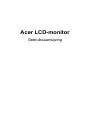 1
1
-
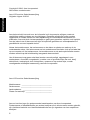 2
2
-
 3
3
-
 4
4
-
 5
5
-
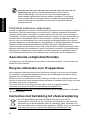 6
6
-
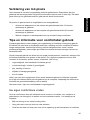 7
7
-
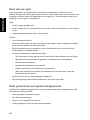 8
8
-
 9
9
-
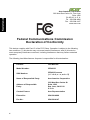 10
10
-
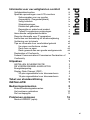 11
11
-
 12
12
-
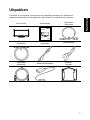 13
13
-
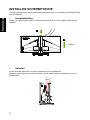 14
14
-
 15
15
-
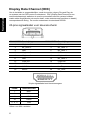 16
16
-
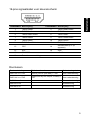 17
17
-
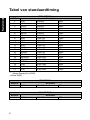 18
18
-
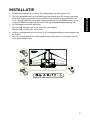 19
19
-
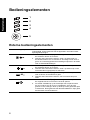 20
20
-
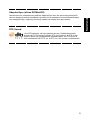 21
21
-
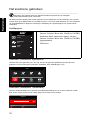 22
22
-
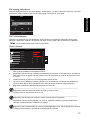 23
23
-
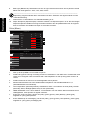 24
24
-
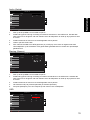 25
25
-
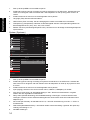 26
26
-
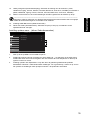 27
27
-
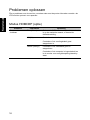 28
28
Acer CZ340CK Gebruikershandleiding
- Categorie
- Tv's
- Type
- Gebruikershandleiding